第1课 初步体验Scratch 3.0
一、认识Scratch
Scratch英文原意是“抓痕、刮擦的声音”。可以点击此处跟读。
2007年,美国麻省理工学院媒体实验室使用Scratch这个单词,命名了他们开发的一款适用于少年儿童使用的编程软件。目前Scratch在全世界150多个国家和地区的中小学得到了广泛的应用,被翻译成了 70 多种语言。截止到本文写作的2019年1月,Scratch在TIOBE全球编程语言排行榜上排名第24位(可以点击此处查看最新排名)。
Scratch开创性的采用类似“搭积木”一样的方法,把各种程序指令组合在一起编写程序,从而大大降低了编写计算机程序的难度。使得人人都能够学习计算机编程、创作出丰富多彩的计算机程序作品,体验计算机程序创作的乐趣。
目前最新的Scratch版本是2018年1月2日发布的3.0版,该版本采用了最新的网络技术,不仅仅在电脑上,还可以在手机、平板上在线编程、在线查看别人的编程作品。本书就是以这个版本为例,介绍如何使用Scratch编写各种有趣的程序作品。
二、进入Scratch在线编程网站
要使用Scratch编程,可以打开浏览器,访问麻省理工学院的Scratch官网:https://scratch.mit.edu(如下图所示)。
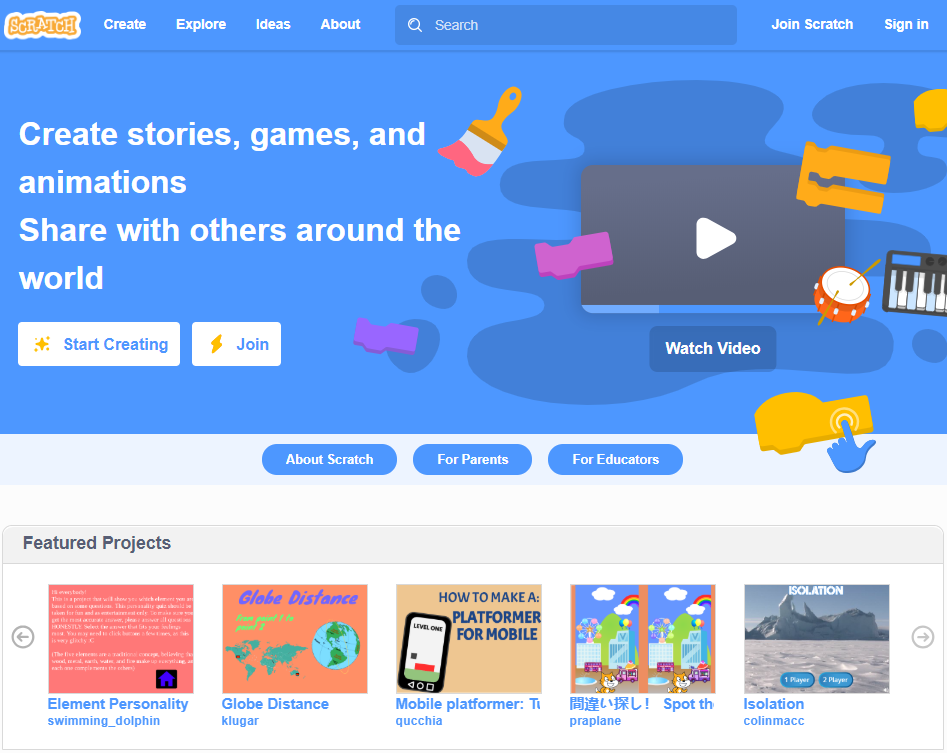
Scratch官网默认显示语言是英语,要让网站显示中文,可以按以下步骤操作:
- 拖动网页浏览器右边的垂直滚动条到网页最下方,可以看到网页最下方中间有一个默认显示“English”的语言下拉列表框。
- 单击语言列表框右边的箭头图标,打开网站所支持语言列表;拖动列表右边的垂直滚动条到最下方,单击倒数第二个“简体中文”选项(如下图所示)。
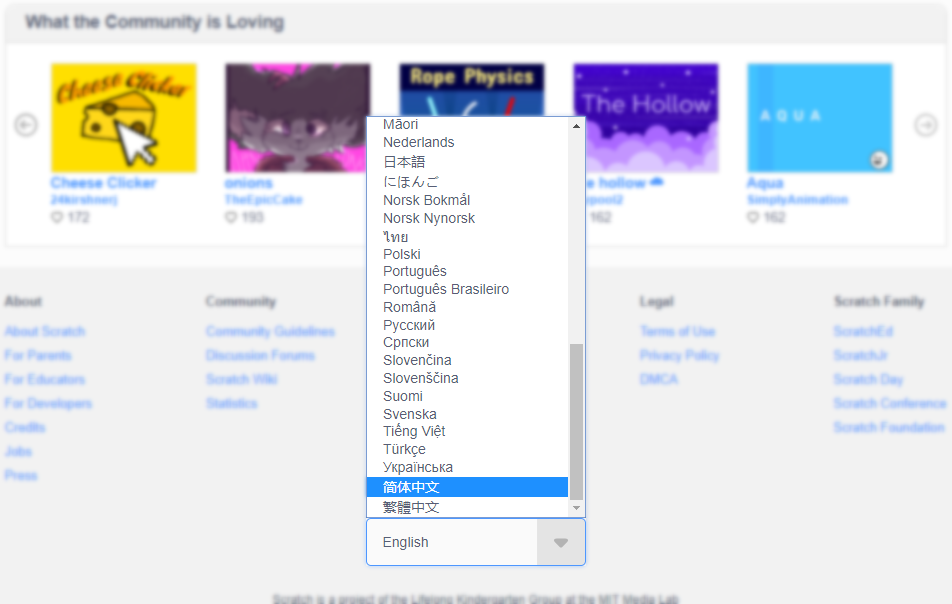
- 稍等片刻网页刷新完成后,网站语言就会改为中文。
Scratch官网是全球最大、最权威的Scratch网站,全球数百万的用户在网站编程、发布自己的作品,相互交流、学习Scratch编程知识。限于课程内容篇幅的限制,关于Scratch官网的使用介绍详见课后阅读材料。
不过对于中国大陆的Scratch用户来说,由于Scratch官网服务器在美国,因此访问速度会比较慢。建议可以使用“好好搭搭”(http://www.haohaodada.com )或者网易卡搭(http://kada.163.com )这两个国内知名的编程教育网站。
注:第一次进入Scratch编程窗口时,由于需要进行浏览器缓存,因此这个网页的打开时间会相对长一些。打开过一次以后,再次打开这个网页时速度就会正常。
试一试:
分别尝试进入以上这些Scratch网站,挑选出最适合自己使用的Scratch 3.0 编程网站。
三、认识Scratch 3.0编程窗口
进入Scratch官网后,单击左上角的“创建”按钮,会打开如下图所示的Scratch 3.0编程窗口(如果网页没有显示中文,可以单击左上角“地球仪”图标,在打开的下拉列表中拖动滚动条到最下方,选择“简体中文”选项)
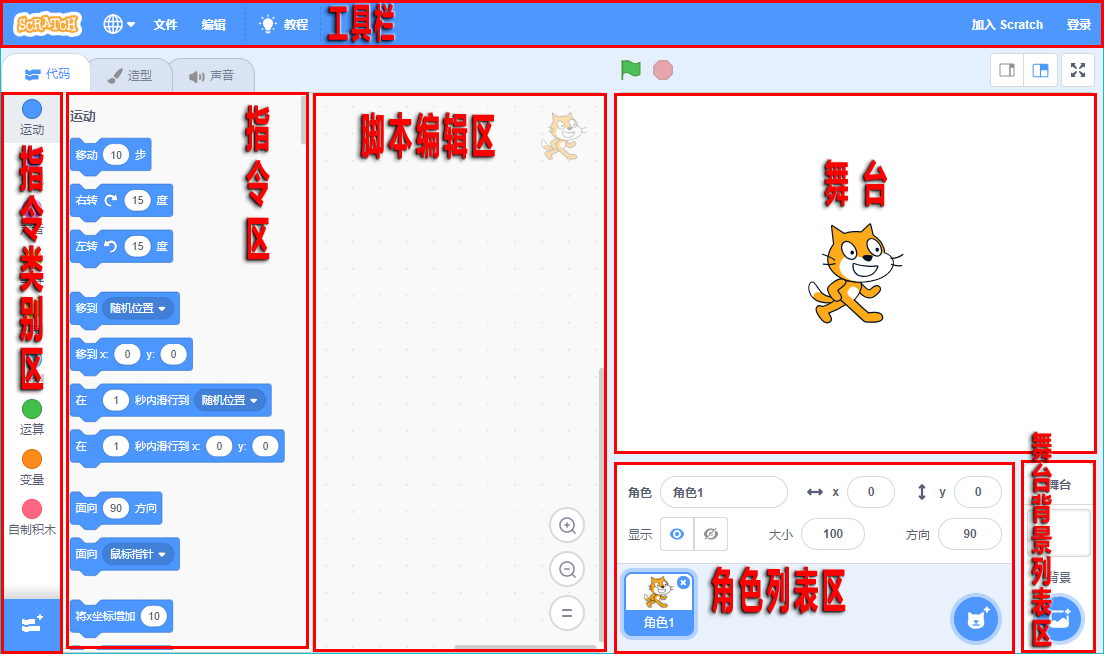
Scratch 3.0编程窗口分为上、下两部分:上半部分是工具栏,下半部分是代码、造型、声音这三个选项卡:
- 工具栏:位于整个窗口最上方,由于还处于Bate版测试阶段,因此提供的功能并不完善。目前可以使用的是“文件”菜单,将编写好的程序文件下载到本地保存,或者将本地保存的Scratch程序上传到网站运行。
- 指令类别区和指令区:Scratch共有九大类、一百三十多个程序指令。单击类别名称,可以在指令区快速显示这一类所有的指令;也可以拖动指令区右边的垂直滚动条浏览所有指令。与Scratch 2.0相比,3.0的指令图片更大一些,更便于在平板、手机上用手指选择、拖动指令。
- 脚本编程区:编写程序的地方。Scratch编程实际上就是将各种指令拖动到脚本编程区、按一定的逻辑关系组合起来的过程。该区域右下角有三个图标,可以放大、缩小、自适应编程区域的大小。当程序指令比较多时,也可以拖动该区域右边的垂直滚动条、底部的水平滚动条浏览程序脚本。
- 舞台:程序运行的地方。Scratch编写的程序最终的运行效果都会在舞台上显示。舞台左上角有
 和
和  按钮,可以控制Scratch程序运行和停止;舞台右上角有
按钮,可以控制Scratch程序运行和停止;舞台右上角有  按钮,可以全屏运行程序。
按钮,可以全屏运行程序。 - 角色列表区和舞台背景列表区:集中管理舞台角色和背景的地方。可以添加角色和背景,使得Scratch程序更为丰富多彩;也可以设置角色和背景的相关属性。
- 代码、造型、声音选项卡:以上介绍的这些内容,都属于“代码”选项卡,“代码”选项卡用于编写、调试、运行程序。“造型”和“声音”选项卡则用于编辑角色的造型和声音。
四、初步了解指令类别
本书中所称呼的“指令”,英文是“Block”,在有些书籍中也称之为“积木”、“积木块”。Scratch把所有的一百三十多个指令分为九大类,每一类用不同的颜色标记(如下图所示)。
 类别指令是蓝色的,与角色的动作有关。例如:角色的移动、旋转等。
类别指令是蓝色的,与角色的动作有关。例如:角色的移动、旋转等。 类别指令是紫色的,与角色的外形有关。例如:角色的说与思考,造型、大小、颜色的设置等。
类别指令是紫色的,与角色的外形有关。例如:角色的说与思考,造型、大小、颜色的设置等。 类别的指令是玫红色的,可以控制角色的声音。例如:播放与停止声音,设置声音属性等。
类别的指令是玫红色的,可以控制角色的声音。例如:播放与停止声音,设置声音属性等。 类别的指令是淡黄色的,通过事件的触发,可以执行特定的程序脚本。最常用的是“当绿旗被点击”指令。
类别的指令是淡黄色的,通过事件的触发,可以执行特定的程序脚本。最常用的是“当绿旗被点击”指令。 类别的指令是橘色的,通过这一类别的指令,可以编写循环、选择程序结构的程序。最常用的是“重复执行”、“如果……那么……”。
类别的指令是橘色的,通过这一类别的指令,可以编写循环、选择程序结构的程序。最常用的是“重复执行”、“如果……那么……”。 类别的指令是天蓝色的,通过侦测指令可以方便的实现各种类型的交互。
类别的指令是天蓝色的,通过侦测指令可以方便的实现各种类型的交互。 类别的指令是绿色的,包括数的运算(加减乘除)、逻辑运算、随机数等指令。
类别的指令是绿色的,包括数的运算(加减乘除)、逻辑运算、随机数等指令。 类别的指令是桔红色的,主要是变量、链表这两类,用于保存程序运行过程中的各种数据。
类别的指令是桔红色的,主要是变量、链表这两类,用于保存程序运行过程中的各种数据。 类别的指令是红色的,可以由用户自定义新的指令,实现特定的功能。
类别的指令是红色的,可以由用户自定义新的指令,实现特定的功能。 在指令类别区最底部,可以添加一些扩展Scratch功能的指令类别;目前可以添加的有“音乐”、“画笔”、“视频侦测”、“micro:bit”等类别。
在指令类别区最底部,可以添加一些扩展Scratch功能的指令类别;目前可以添加的有“音乐”、“画笔”、“视频侦测”、“micro:bit”等类别。
五、单击指令指挥小猫
通过单击“指令区”中的指令,可以让角色直接执行这个指令。具体可以按以下步骤操作:
- 确认当前处于“代码”选项卡状态,已经在角色列表区选中了某个角色。
- 单击“运动”类别中的“移动”指令,可以让小猫向右移动10步。
- 单击“移动10步”这个指令的参数框,删除原有的数字“10”、重新输入“100”;再单击这个指令,可以让小猫移动100步。
练一练:
找一找,哪些指令你认为比较有意思;单击指令试一试、想一想,这个指令可能有什么用?把你认为最有意思的五条指令记录在下面表格中。
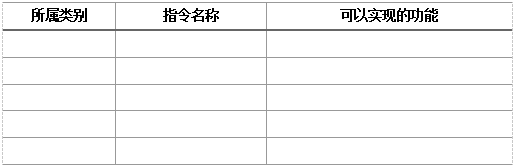
拓展思考
登录Scratch官网或者好好搭搭、网易卡搭等Scratch 3.0在线编程网站,浏览发布在网站上的Scratch程序作品;也可以注册一个帐号,对自己喜欢的作品点赞、收藏,或者对作品发表评论。